☆ 본 예제는 HC-SR04에서 수신된 값이 100보다 작을 경우, [ IOT 리아 ] 앱이 설치된 스마트 폰으로 알람 메세지를 받기 위한 예제입니다.
★ ( IOT 코아 <---> 아두이노 <---> HC-SR04 연결 ) , IOT 코아 보드 설정은 아래 링크를 참고해주세요.(1~4)
https://koa-rea.tistory.com/48
아두이노 HC-SR04 센서값 IOT 코아에서 보기
☆ 예제에 사용된 아두이노 코드는 아래 링크를 참고하세요 https://koa-rea.tistory.com/47 아두이노 거리센서(1)( 코드 ) #define TRIG_PIN 6 #define ECHO_PIN 7 unsigned long duration, distance; int send_time = 500; unsigned long
koa-rea.tistory.com
◎ 예제에 사용된 IOT 코아 앱의 "알람 메세지" 설정 정보입니다
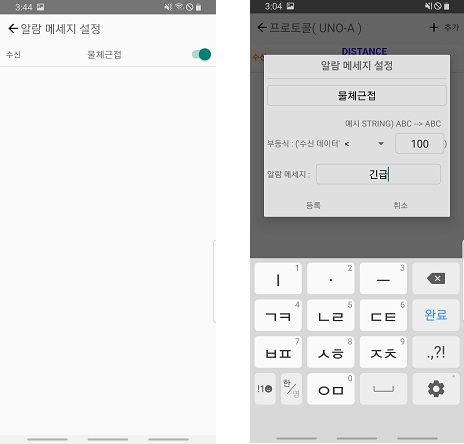
★ "알람 메세지" 설정 방법은 아래 링크를 참고하세요
https://koa-rea.tistory.com/29
알람메세지 설정하기
★ [IOT 코아] 버전 1.0.0 에서는 "송신" 프로토콜에 대해서 "알람 메세지"를 지원하지 않습니다. ★ 본 예제는 아래 링크 예제를 대상으로 설명합니다 https://koa-rea.tistory.com/5 1. 프로토콜 등록하기(
koa-rea.tistory.com
☆ 다음은 IOT 코아 앱의 동작입니다
1. 시작화면의 "USB 포트"를선택하여 등록된 "UNO-A" 보드를 선택합니다
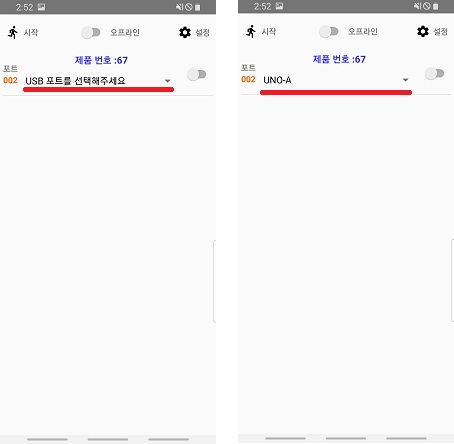
2. 토글 버튼을 활성화하여 "UNO-A"보드를 활성화합니다.

3. 시작화면 상단 중앙에 있는 토글 버튼을 활성화하여 "인터넷"을 연결합니다
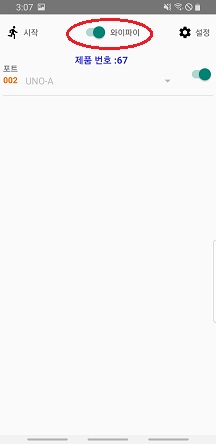
★ "외부접속" 설정이 안되어있을 경우 아래 링크를 참고해주세요.
외부접속 설정 방법
※ 외부 접속 설정은 IOT 코아에서 접속을 허용할 IOT 리아( IOT REA ) 정보를 기입해야 됩니다. 1. IOT 리아( IOT REA ) 앱을 다운로드 받습니다 ( 구글 플레이스토어 "IOT 리아" ) https://play.google.com/store/apps
koa-rea.tistory.com
4. 시작 화면 왼쪽 상단에 "시작" 버튼을 선택합니다.

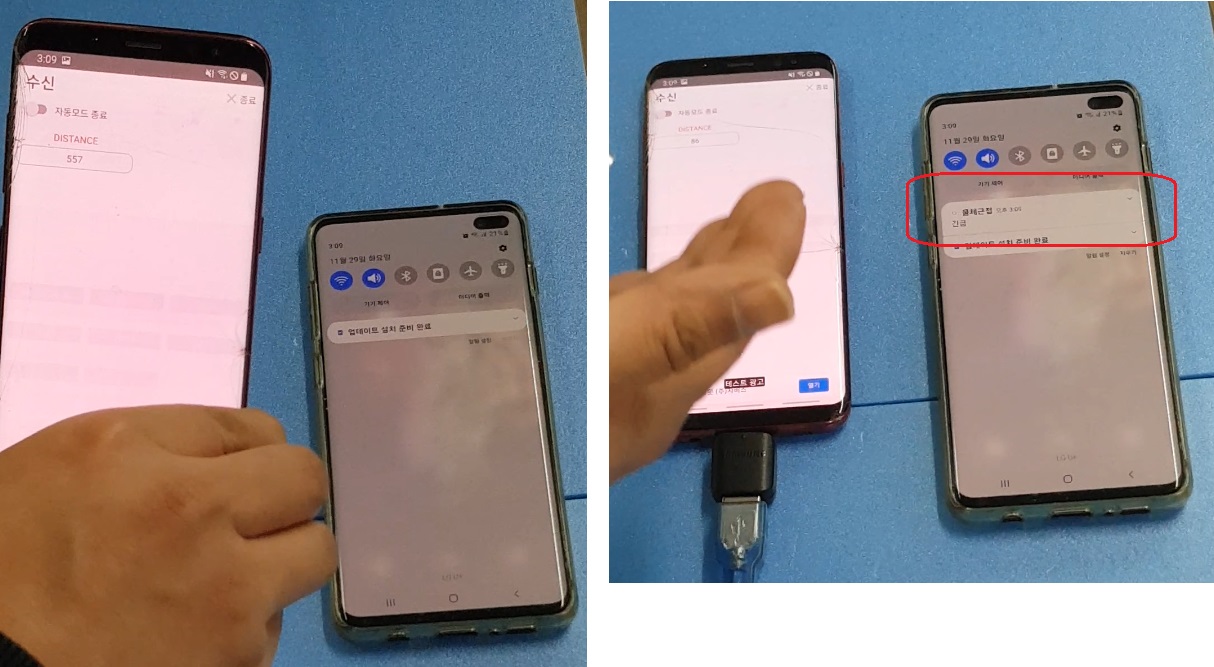
◎ "알람 메세지"를 수신받기 위해서는 [ IOT 리아 ] 앱이 설치되어있어야 합니다.
☆ 동작 영상입니다
'코아&리아 사용하기( 아두이노 편 )' 카테고리의 다른 글
| [IOT코아]아두이노 MLX90614, DHT11 사용하기 (0) | 2022.12.01 |
|---|---|
| 두개의 아두이노 보드 연동하기 (0) | 2022.11.30 |
| 아두이노 HC-SR04 센서값 IOT 코아에서 보기 (0) | 2022.11.29 |
| 아두이노 LED ON/OFF 자동모드로 동작하기 (0) | 2022.11.29 |
| 아두이노 32x8 매트릭스 원격 제어하기 (0) | 2022.11.28 |




댓글